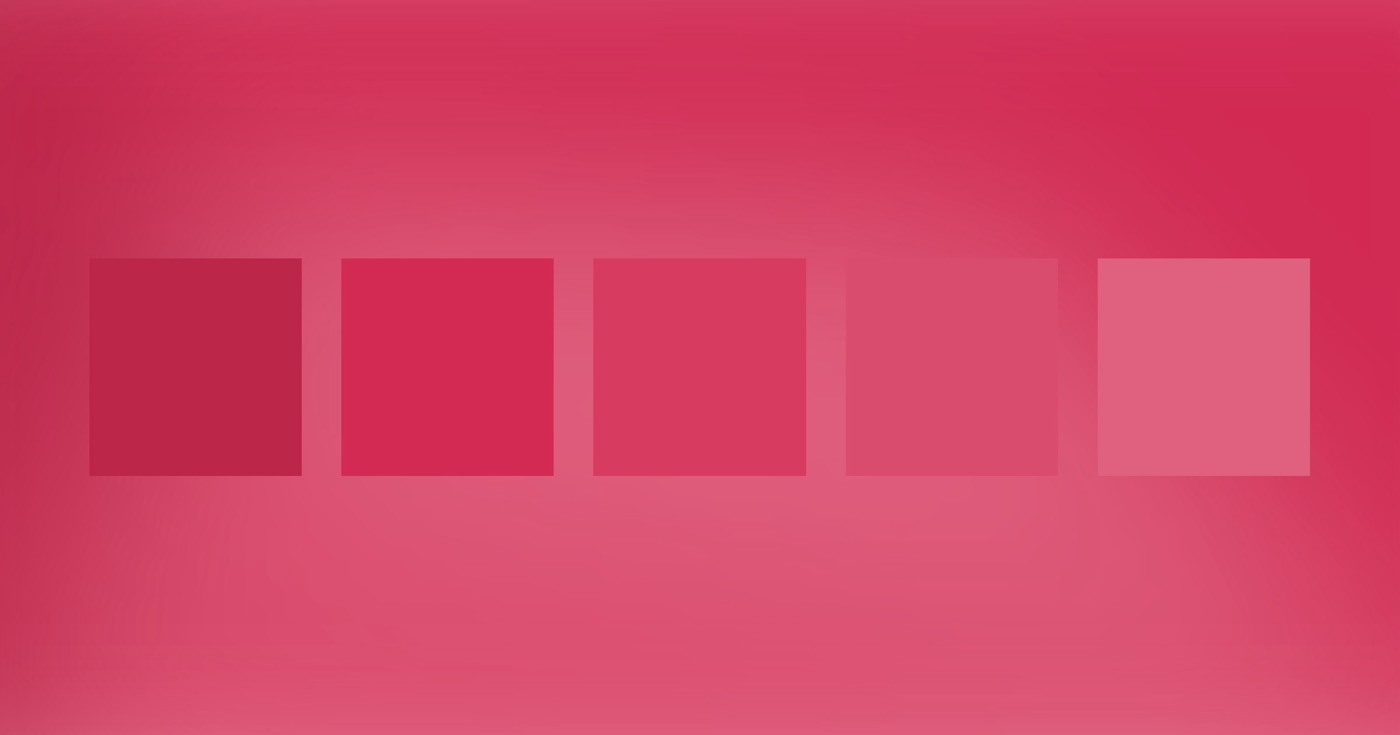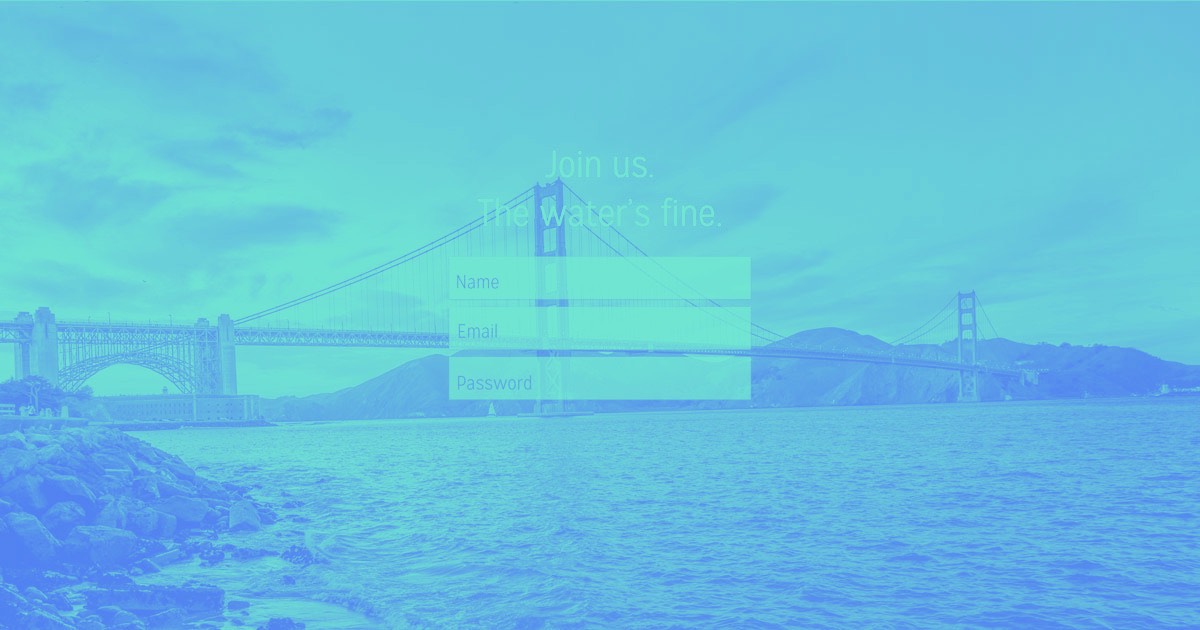개인화된 도메인을 보유하고 있지 않은 경우, 도메인 이름 공급자로부터 도메인을 조달할 수 있는 옵션이 있습니다. 또는 도메인을 획득하여 자동으로 귀하의 사이트에 연결할 수 있습니다. 사이트 설정 > 출판 탭 > 생산.
시작하기 전에:
사이트 계획을 사이트와 연결했는지 확인하세요. Webflow 현장 계획에 관한 추가 정보를 살펴보십시오.
참고:
이 튜토리얼의 지침은 www 하위 도메인(예: www.yourdomain.com)을 기본 도메인으로 구성하기 위한 권장 사례를 준수합니다. 루트 도메인(예: yourdomain.com)을 기본 도메인으로 구성하려면 도메인 구매 후 DNS 레코드에 대한 대체 구성을 만들어야 합니다. SSL 호스팅에서 루트 도메인을 기본 도메인으로 지정하는 방법에 대해 자세히 알아보세요.
이 튜토리얼에서는 다음 내용을 이해하게 됩니다.
- 새 도메인을 탐색하고 구입하는 방법
- 확인을 위한 게시 지침
새 도메인 검색 및 구매
사이트 계획을 사이트에 연결한 후 다음 단계에 따라 새 도메인을 검색하고 구매하세요.
- 로 이동 사이트 설정 > 출판 탭 > 생산
- 선택하다 맞춤 도메인 추가
- 때리다 새 도메인 구매
- 구매하려는 도메인(예: yourdomain.com)을 입력하세요.
- 선택하다 찾다
- IONOS에서 구매 단계를 진행하세요.
- 딸깍 하는 소리 완료 일단 리디렉션됨 사이트 설정 > 출판 탭
결제 절차 중에 기존 IONOS 계정에 로그인하거나 새 계정을 만들어야 합니다.
이 프로세스에서는 루트 도메인(예: yourdomain.com)과 www 하위 도메인(예: www.yourdomain.com)을 사이트에 통합합니다.
참고:
알림:
기본 도메인은 자동으로 www 하위 도메인(예: www.yourdomain.com)으로 설정됩니다. 루트 도메인(예: yourdomain.com)을 기본값으로 구성하려면 고유한 DNS 레코드 설정이 필요합니다. SSL 호스팅에서 루트 도메인을 기본 도메인으로 구성하는 방법에 대해 자세히 알아보세요.
알림:
DNS 캐시가 만료되면 DNS 수정을 전역적으로 미러링하는 데 최대 48시간이 필요할 수 있지만 일반적으로 이 작업은 몇 시간 내에 완료됩니다.
사이트 확인 및 게시
사용자 정의 도메인에 사이트를 게시하기 전에 귀하가 확보했거나 Webflow에 연결한 사용자 정의 도메인의 소유권을 확인하세요. 다음을 사용하여 사용자 정의 도메인을 연결하면 새 도메인 구매 기능을 사용하면 Webflow는 연결된 도메인의 소유권을 인증하기 위한 일회성 확인 코드가 포함된 TXT 레코드를 DNS 설정에 자동으로 삽입합니다.
확인 절차를 완료하고 사이트 설정에서 사이트를 게시하려면:
- 클릭 도메인 확인
- 맞춤 도메인을 확인하는 확인 메시지를 기다립니다.
- 선택하다 게시 게시 메뉴를 시작하려면
- 사이트를 게시하려는 도메인을 확인하세요.
- 탭하세요 선택한 도메인에 게시
참고:
기본 도메인의 구성에 새 도메인 또는 하위 도메인을 추가하면 게시 메뉴에 새 도메인 또는 하위 도메인이 표시되지 않을 수 있습니다. 이 문제를 해결하려면 액세스 사이트 설정 > 출판 탭 > 생산 그리고 선택 기본값으로 설정 기본 도메인 옆에 있습니다. 그런 다음 사이트를 새 도메인이나 하위 도메인에 게시하고 기본 도메인을 다시 지정하세요.
사이트 게시에 대한 추가 통찰력을 얻으십시오.
- Workspace 스팟 및 멤버 포함 또는 제거 - 2024년 4월 15일
- 센터링 상자 요약 - 2024년 4월 15일
- 나중에 참조할 수 있도록 사이트 저장 - 2024년 4월 15일